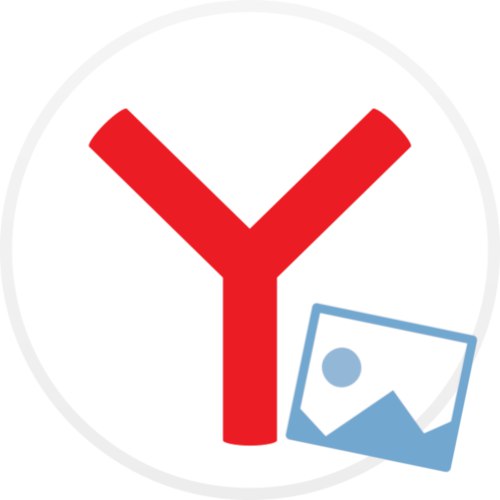
يحاول مطورو Yandex Browser جعل منتجاتهم ليس فقط مريحة بقدر الإمكان ، ولكن أيضًا من الناحية الجمالية. لذلك ، بشكل افتراضي ، فإنه يعرض صورة خلفية عند إنشاء علامة تبويب جديدة. إذا لزم الأمر ، يمكنك إيقاف تشغيل الشاشة.
يفتقر المتصفح الشهير إلى القدرة على إيقاف تشغيل الخلفية ، ولكن يمكنك الذهاب في الاتجاه الآخر: تعيين صورة محايدة.
الطريقة الأولى: تحديد صورة من معرض Yandex
- قم بتشغيل متصفح Yandex وأنشئ علامة تبويب جديدة من خلال النقر فوق علامة الجمع في اللوحة الموجودة أعلى متصفح الويب.
- في صفحة البداية ، حدد الزر "معرض الخلفيات".
- تظهر نافذة متجر Yandex.Money على الشاشة. في العلامات انتقل إلى القسم "الألوان".
- سيتم عرض معرض للصور أحادية اللون. اختيار واحد الحق.
- اضغط على الزر للتثبيت "تطبيق الخلفية".
- لمنع تغيير الخلفية ، تحتاج إلى إيقاف تشغيل وظيفة التبديل. للقيام بذلك ، في نافذة الصفحة الرئيسية ، انقر فوق الرمز الذي يحتوي على ثلاث نقاط وقم بتعطيل المعلمة "تناوب كل يوم".
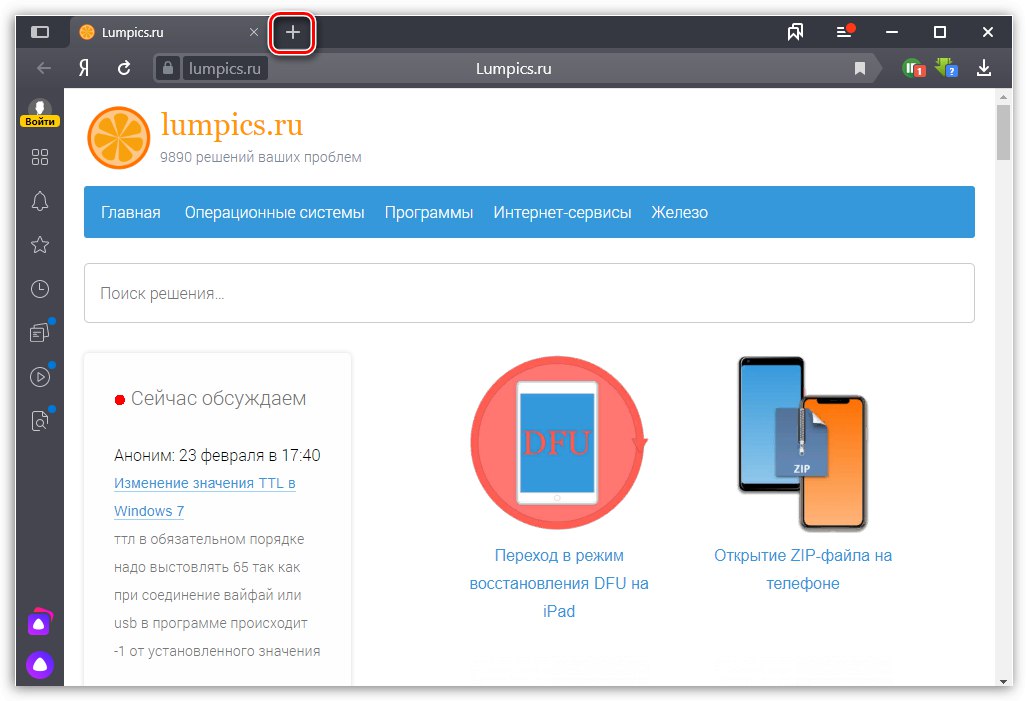
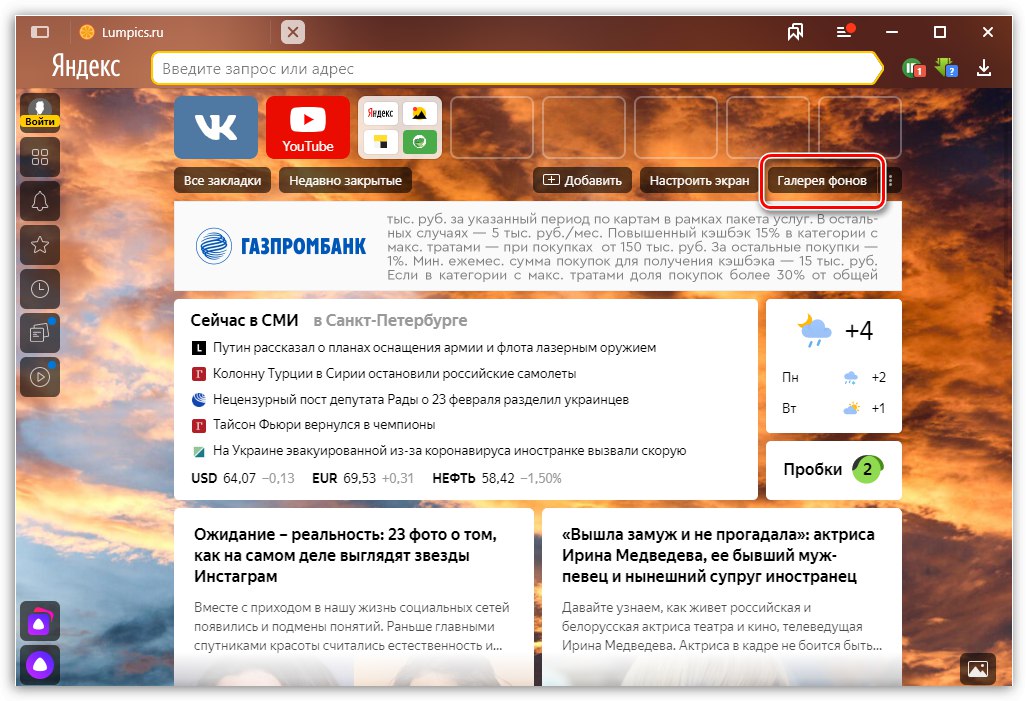
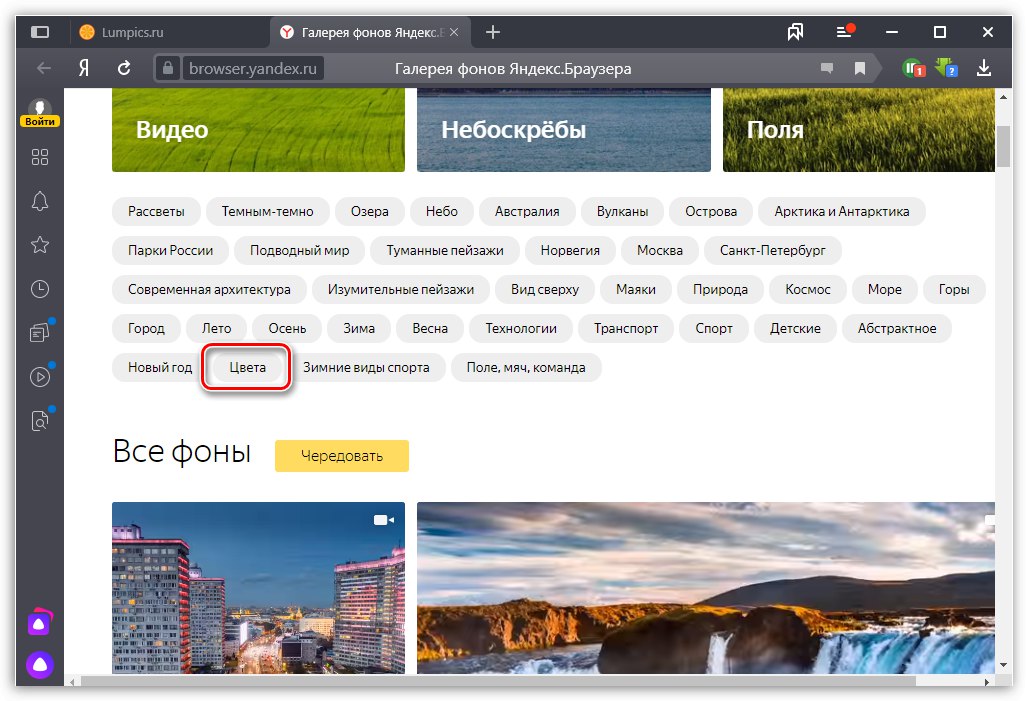
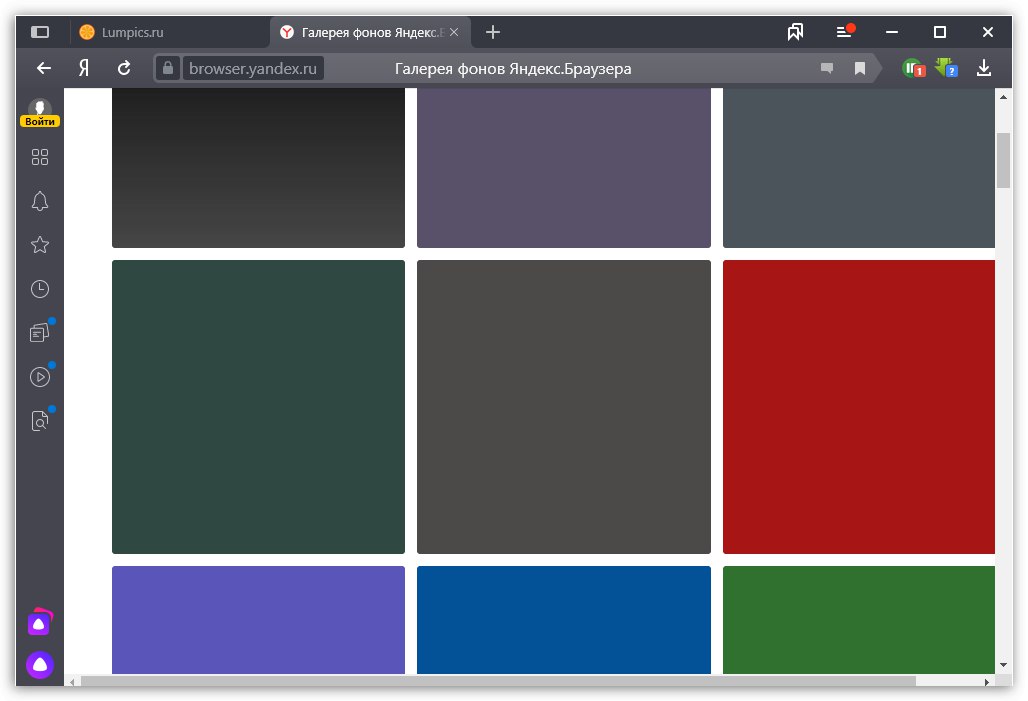
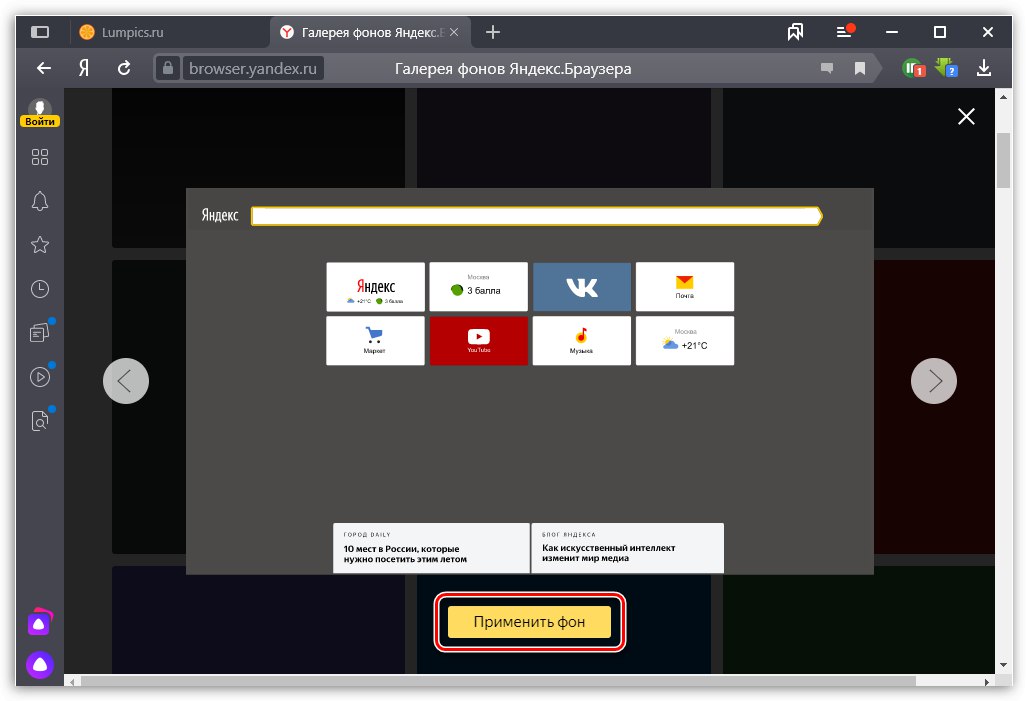
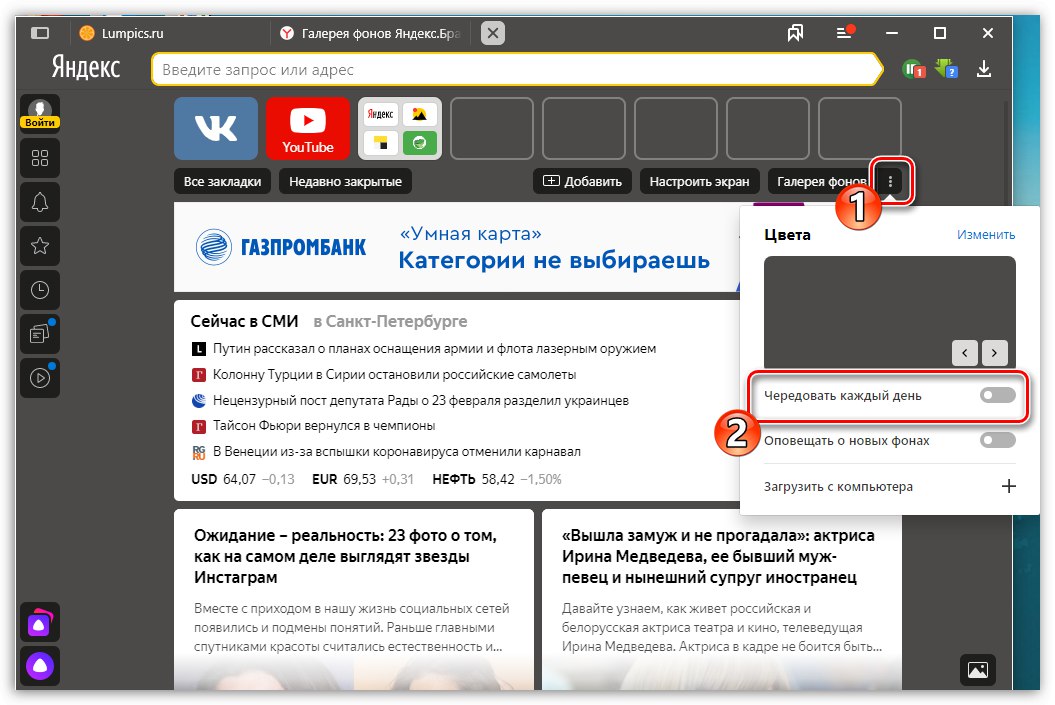
الطريقة الثانية: تعيين الخلفية الخاصة بك
خيار آخر هو تطبيق صورتك المحفوظة على جهاز الكمبيوتر الخاص بك ، والتي ، على سبيل المثال ، يمكن تنزيلها مسبقًا من الشبكة أو إنشاؤها في أي محرر رسومات ، على سبيل المثال ، الرسام.
- لإنشاء خلفية عادية بنفسك ، قم بتشغيل برنامج الرسام القياسي. في علامة التبويب "الصفحة الرئيسية" حدد زر "تغيير الحجم".
- اضبط المعلمة "بكسل" وأدخل العدد المطلوب من النقاط الذي يساوي دقة الشاشة. على سبيل المثال ، في حالتنا ، تبلغ دقة الشاشة 1280 × 720. نشير إلى هذه الأرقام وحفظ التغييرات.
- نريد أن نحافظ على خلفية الشاشة بيضاء ، ولكن إذا لزم الأمر ، يمكنك ضبط أي ظل. للقيام بذلك ، حدد "تغيير الألوان" وتثبيت المناسب. بعد ذلك حدد أداة "ملء" وقم بالطلاء على كامل مساحة الصورة.
- تبقى الخلفية الناتجة ليتم حفظها. للقيام بذلك ، حدد الزر "ملف"، تحوم فوق "حفظ باسم" وانقر على المعلمة "صورة JPEG".
- حدد الموقع حيث سيتم حفظ الملف في النهاية ، وإذا لزم الأمر ، قم بتسميته.
- لتعيين الخلفية ، مرة أخرى ، افتح صفحة البداية وعلى يمين العنصر "معرض الخلفيات" حدد رمز القطع. ستظهر قائمة إضافية تضغط فيها على الزر تنزيل من الكمبيوتر.
- بعد ذلك ، ستظهر نافذة مستكشف Windows. حدد صورة محفوظة مسبقًا. سيتم تطبيق الملف على الفور.
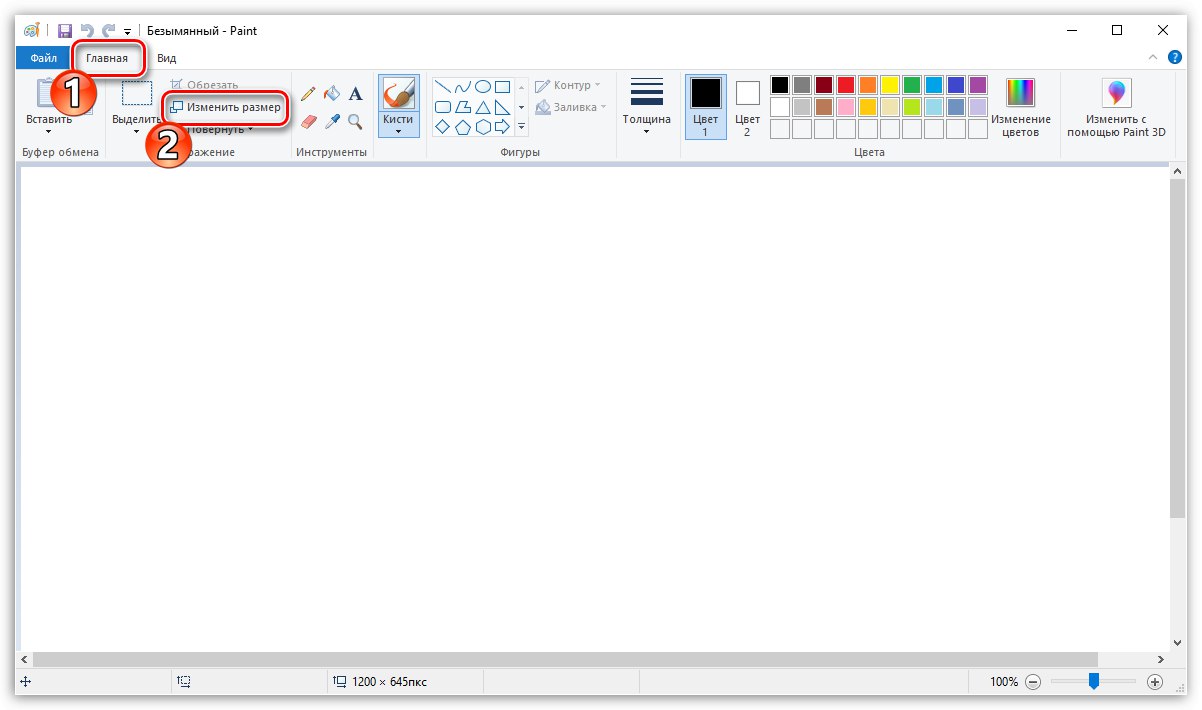
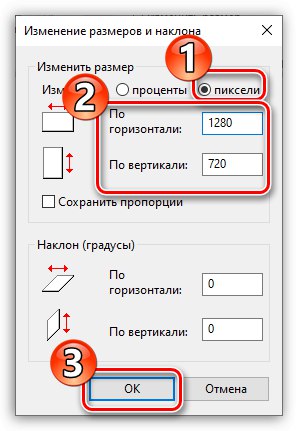
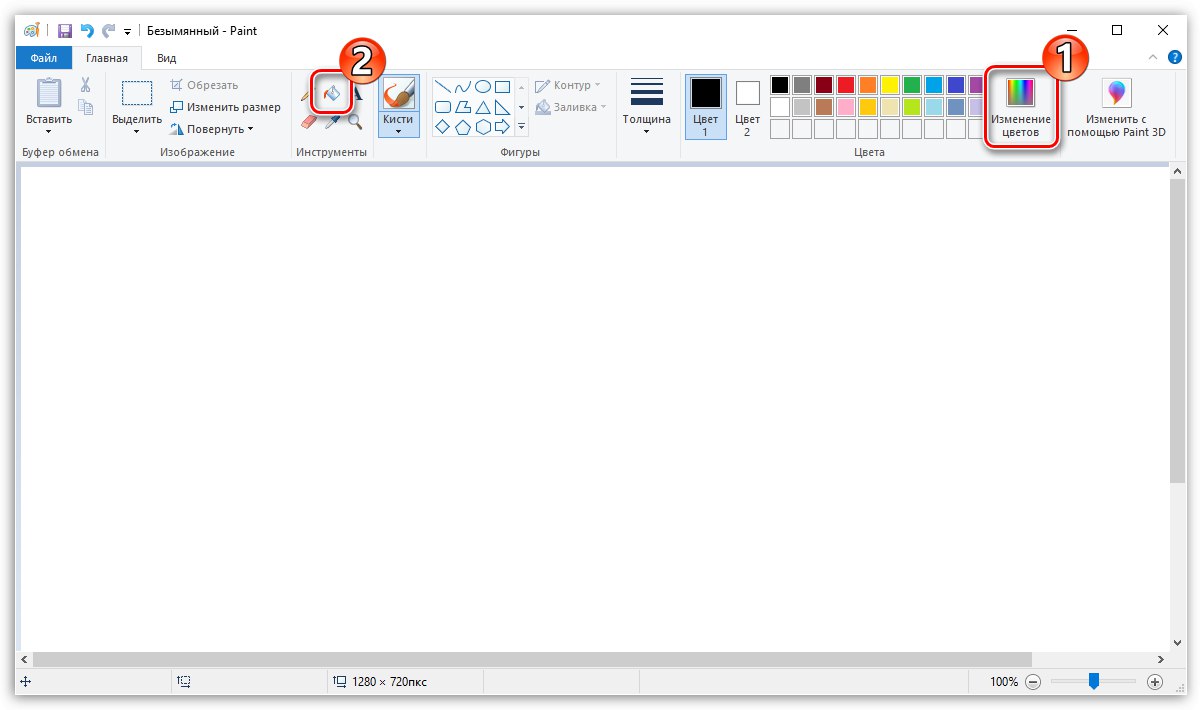
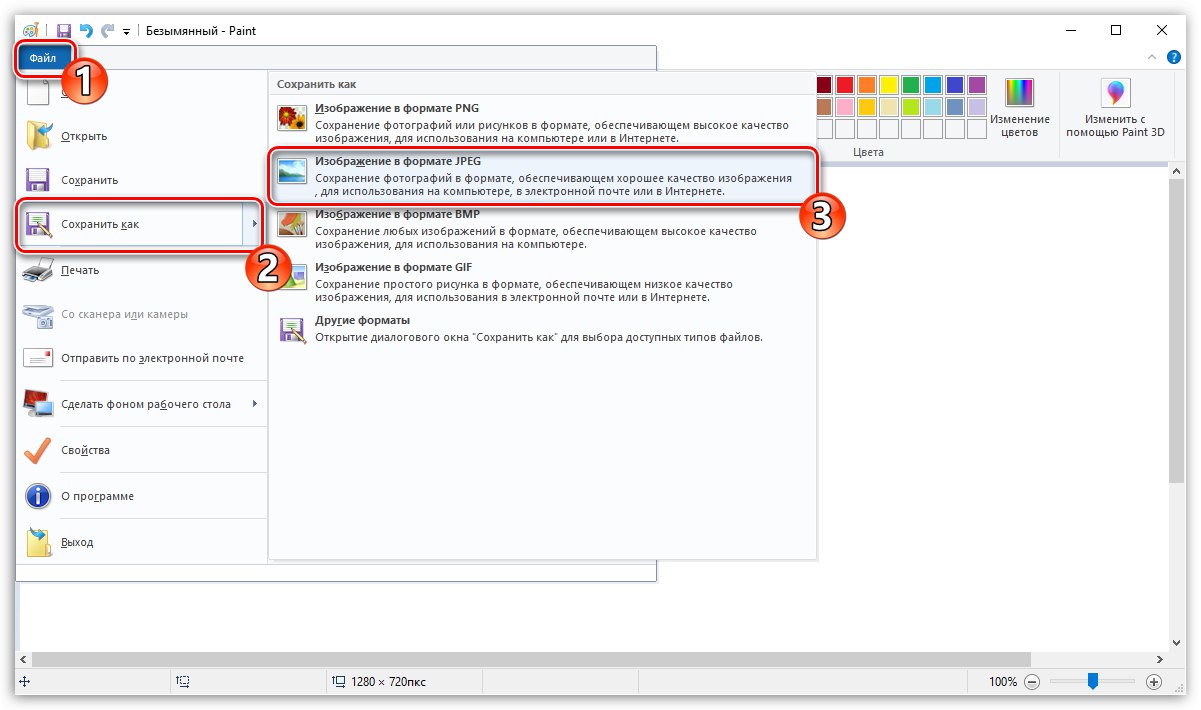
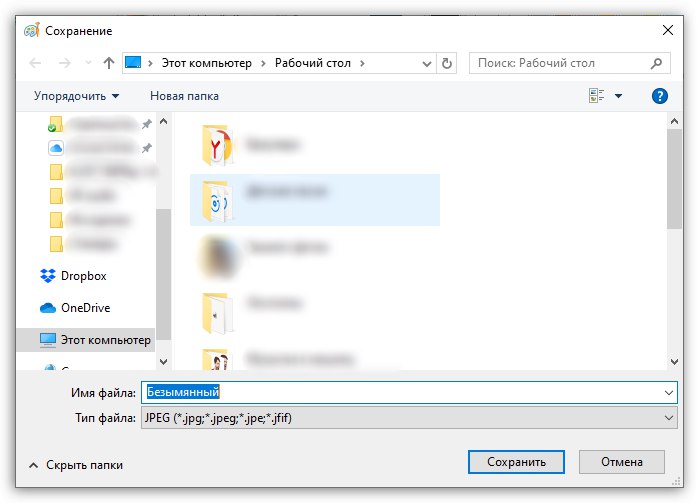
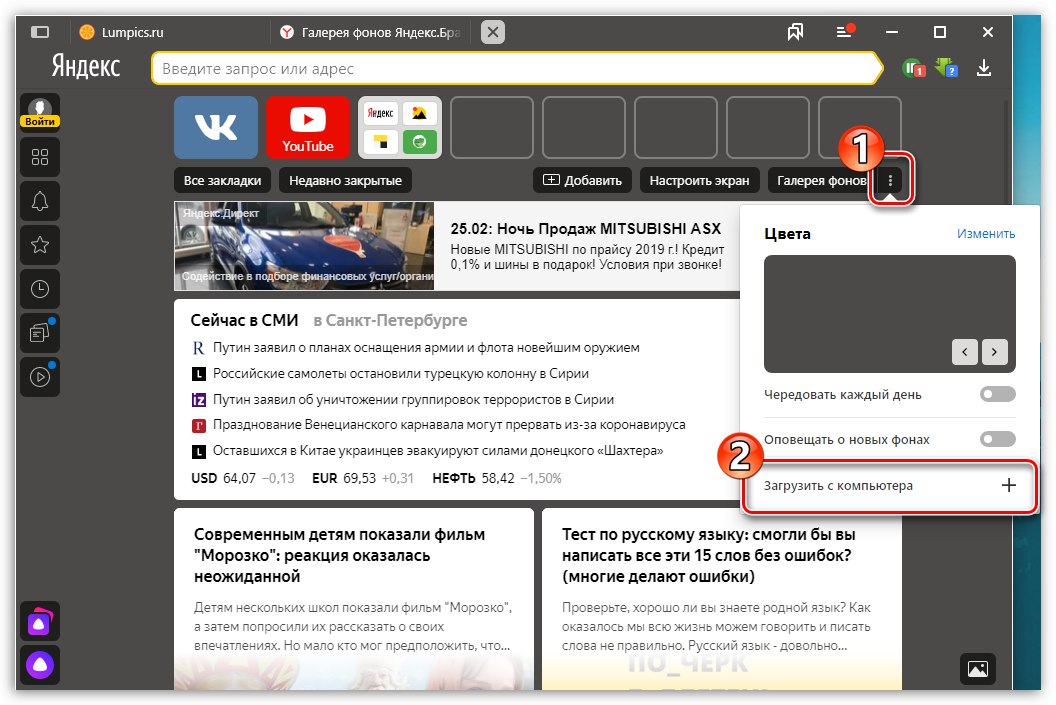
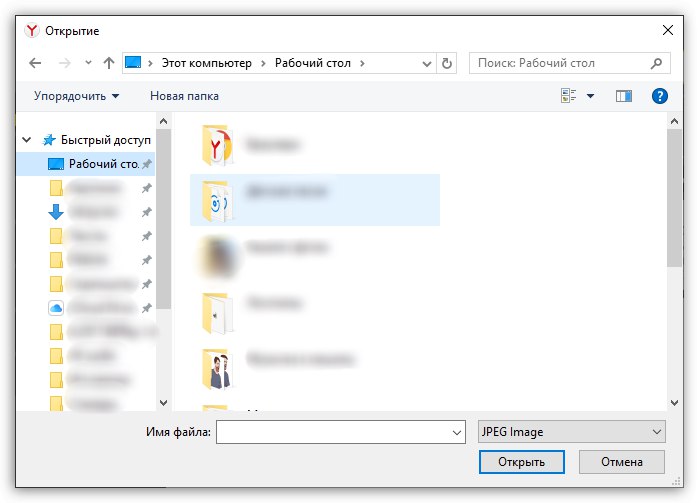
حتى الآن ، لم يطبق مطورو Yandex Browser القدرة على تعطيل خلفية الشاشة تمامًا. ربما ستتم إضافته في الإصدارات القادمة.